台式电脑怎么还原系统设置
- 分类:教程 回答于: 2022年06月18日 13:12:05
当电脑出现故障且无法解决时,有不少人会选择恢复出厂设置。那么台式电脑怎么还原系统设置?今天,小编就带给大家台式电脑还原系统设置的方法。
工具/原料
系统版本:win10
方法:
1. 打开电脑,点击“开始”菜单命令,在弹出的菜单中选择“设置”。
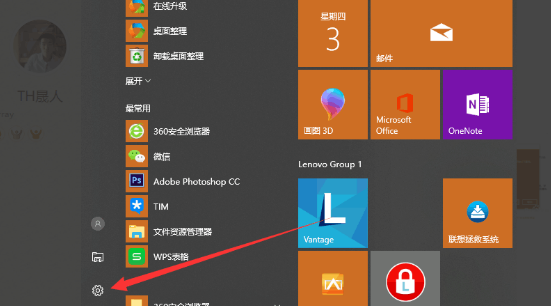
2. 在设置的主菜单中点击“更新与安全”。
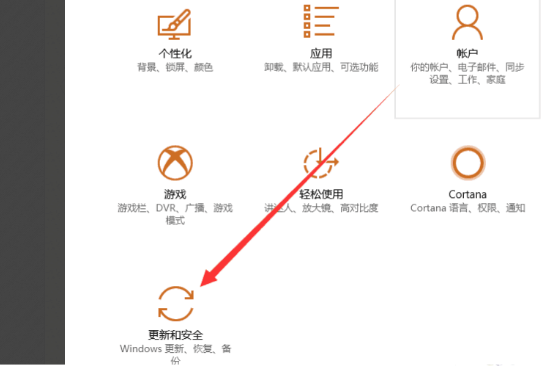
3. 选择左侧“恢复”的选项,点击对电脑设置进行恢复。
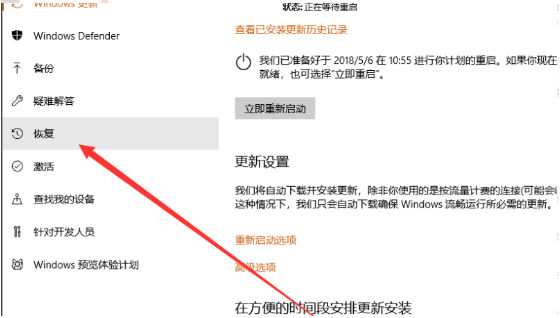
4. 在右侧的重置此电脑选项,选择“开始”选项,点击开始重置。
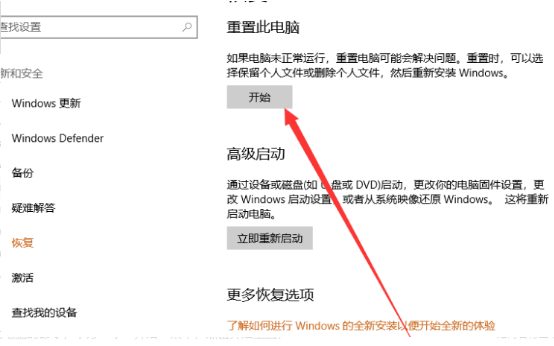
5. 选择需要重置的范围。
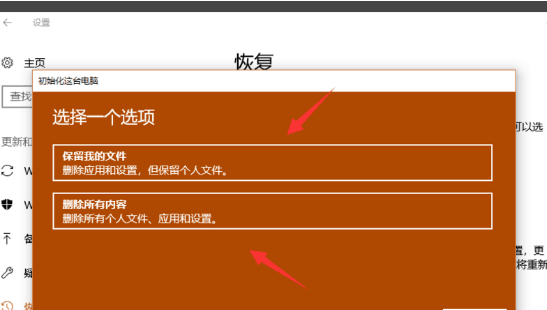
6. 再次对将要删除的软件程序进行确定,若真的要删除的话就选择下一步,然后按照提示重置电脑后重启系统即可。
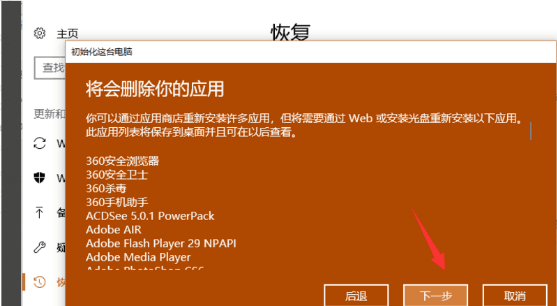
总结:以上就是小编带来的台式电脑还原系统设置的方法,希望对大家有所帮助。
 有用
26
有用
26

分享


转载请注明:文章转载自 www.xiaobaixitong.com
本文固定连接:www.xiaobaixitong.com
 小白系统
小白系统
小白帮助
如果该页面中上述提供的方法无法解决问题,您可以通过使用微信扫描左侧二维码加群让客服免费帮助你解决。备注:人工客服仅限正常工作时间(周一至周六:9:00~12:00 2:00~6:00)

长按或点击右侧按钮复制链接,去粘贴给好友吧~


http://127.0.0.1:5500/content.htmlhttp://127.0.0.1:5500/content.htmlhttp://127.0.0.1:5500/content.htmlhttp://127.0.0.1:5500/content.htmlhttp://127.0.0.1:5500/content.htmlhttp://127.0.0.1:5500/content.htmlhttp://127.0.0.1:5500/content.htmlhttp://127.0.0.1:5500/content.htmlhttp://127.0.0.1:5500/content.html
取消
复制成功
怎样进行电脑系统重装(适合电脑小白的方法图解)
 1000
10002023/04/17
黑屏解决办法(黑屏原因)
 1000
10002022/11/08
MicrosoftOffice2021 最新永久激活密钥
 1000
10002022/11/03
热门搜索
电脑重装系统大概多少钱
 1000
10002022/10/29
电子邮箱格式怎么写教程
 1000
10002022/10/23
神舟电脑怎么进入bios重装系统
 1000
10002022/10/13
苹果序列号含义
 1000
10002022/10/07
五种方法教你电脑开不了机怎么办
 1000
10002022/07/19
小白一键重装系统后怎么激活windows
 1000
10002022/07/08
超详细原版windows系统下载图文教程
 1000
10002022/06/30
上一篇:windows一键还原怎么使用
下一篇:cad是什么软件干什么的
猜您喜欢
- 简述黑鲨一键重装系统工具靠谱吗..2022/12/12
- 联想E440w8装回w7系统步骤2016/12/04
- 电脑重装系统方法步骤是什么..2023/04/25
- 小白一键重装系统win10教程2017/07/19
- 小白网怎么用迅雷下载的方法..2022/11/15
- 笔记本怎样重装系统 笔记本重装系统方..2022/10/26
相关推荐
- 爱思助手手机重装系统工具怎么下载..2022/08/22
- xp系统iso镜像下载重装的步骤是什么..2022/12/18
- 图解电脑重装系统视频2023/02/12
- lenovo win10 towin7教程2016/11/30
- 云骑士u盘装系统教程2020/01/18
- 驱动人生网卡版怎么安装网卡驱动..2022/09/06
文章已经到底了,点击返回首页继续浏览新内容。

















